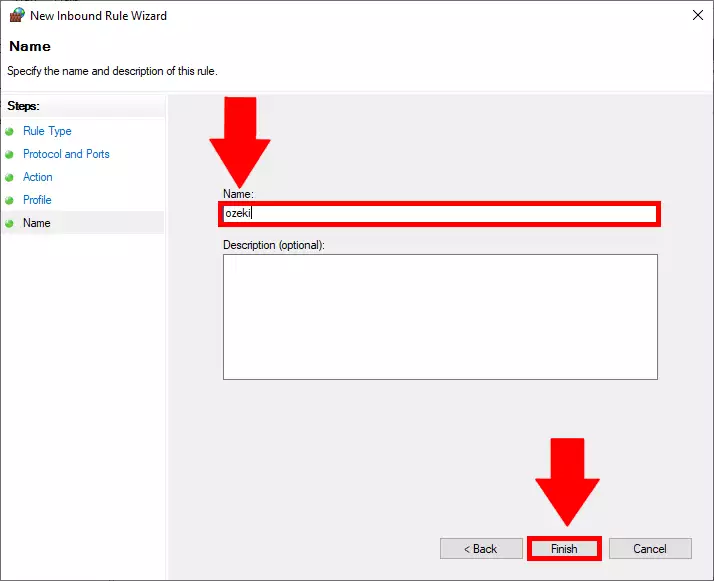Kako otvoriti IMAP port u Windows Firewall-u
Dozvoljavanje IMAP porta kroz firewall - koraci za konfiguracijuInternet Message Access Protocol (IMAP) je protokol za pristup e-porukama sa lokalnog ili deljenog mail servera ili usluge. IMAP omogućava klijentskom e-mail programu da pristupi udaljenim porukama kao da su lokalne. Windows Firewall je aplikacija koja nadgleda konekcije kako bi ih učinila sigurnijim. Kako biste pouzdano omogućili pristup, potrebno je otvoriti IMAP port na Windows Firewall-u, što će omogućiti serveru da šalje i prima pakete bez smetnji. Pružamo vam ovaj korak-po-korak tutorijal, koji vas vodi kroz postavljanje takvog porta.
Kreiranje pravila za odlazne IMAP konekcije. Pratite korake:
- Otvorite Windows Defender Firewall
- Izaberite Napredne postavke
- Idite na Dolazna pravila
- Dodajte Novo pravilo...
- Izaberite Pravilo za port
- Izaberite TCP
- Navedite lokalne portove: Unesite "143" u tekstualno polje
- Izaberite "Dozvoli konekciju"
- Označite sve sledeće opcije: Domen, Privatno, Javno
- Dajte ime ovom pravilu
- Kliknite na dugme Završi
Otvaranje Windows Defender kontrolnog panela
Prvo morate otvoriti aplikaciju "Windows Defender Firewall". Da biste to uradili, pritisnite dugme Windows na tastaturi i počnite da kucate "windows firewall". Na ovaj način vaš računar će početi da traži aplikaciju. Možete videti na Slici 1, kako bi vaš ekran trebao da izgleda kada pronađe aplikaciju. Kliknite na nju i otvoriće se.
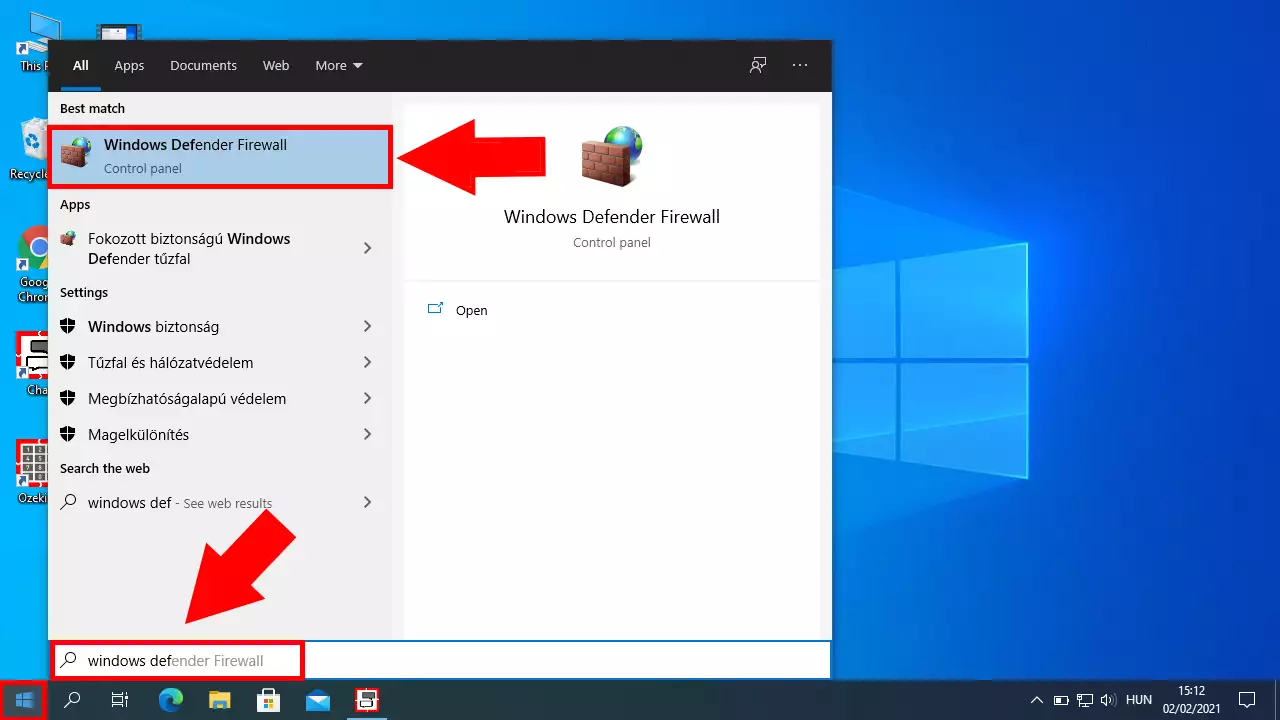
Sada ste u kontrolnom panelu Windows Defender Firewall-a. Ovde možete pratiti da li vaš firewall radi kako treba i pruža sigurnost vašem računaru. Zatim, potrebno je da potražite "Napredne postavke" u kontrolnom panelu na levoj strani ekrana. Ovde ćete moći da detaljno konfigurišete svoj port. Dugme možete pronaći uz pomoć Slika 2.
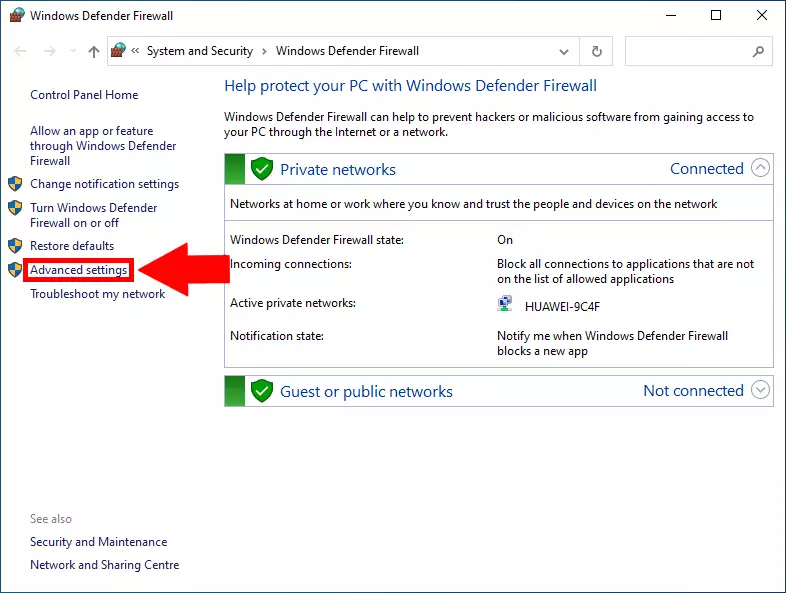
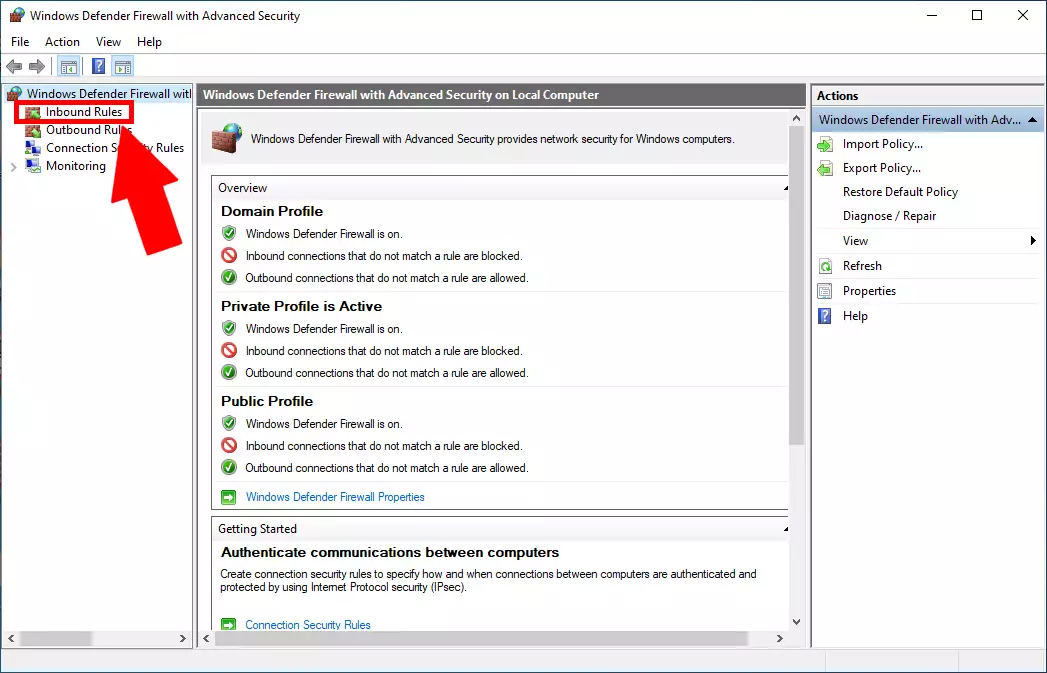
Ovde možete videti listu svih postojećih pravila. Da biste kreirali novo pravilo, kliknite na dugme "Novo pravilo.." na desnoj strani ekrana, koje se nalazi u panelu "Akcije". Kliknite na njega i pokrenuće se proces, gde možete konfigurisati i kreirati novo pravilo. Dugme možete videti na Slici 4.
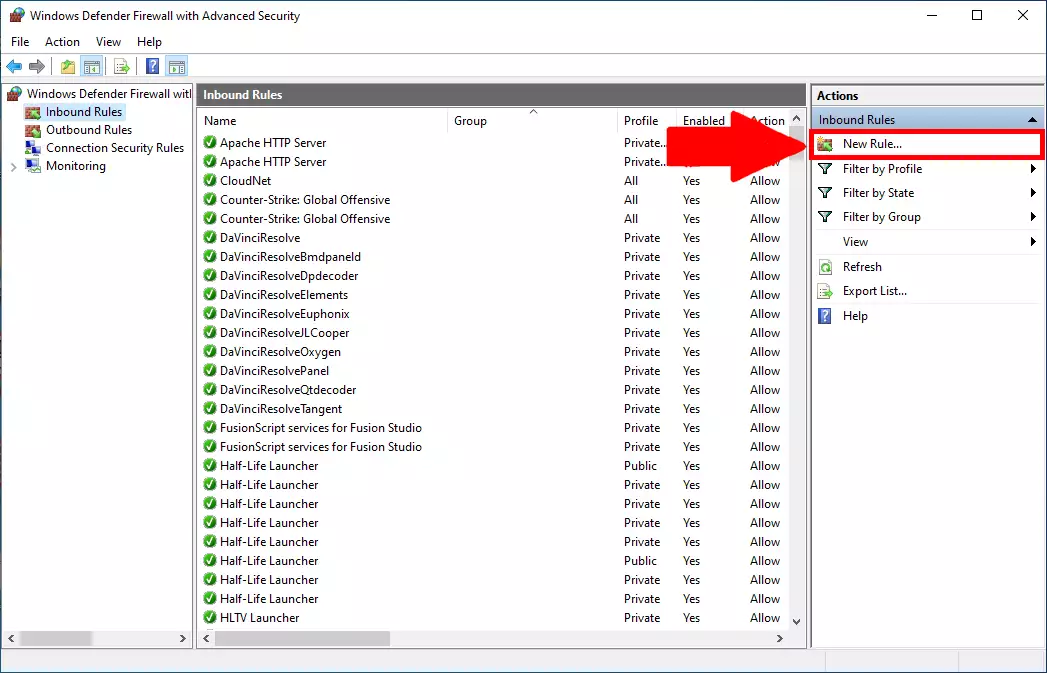
Ovde ćete imati opcije da postavite koji tip porta želite da kreirate. To mogu biti Programi, Portovi ili Unapred definisano što može biti korisno ako želite da koristite deljenje fajlova ili štampača, ili Udaljenu pomoć na izuzetku koji kreirate. U ovom slučaju, potrebno je da izaberete opciju za port. Da biste videli koju opciju izabrati, pogledajte Sliku 5.
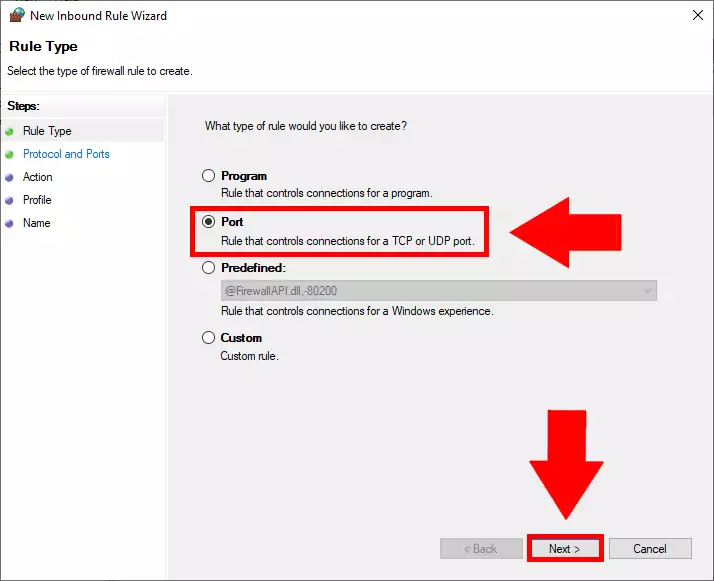
Sada birate koji tip protokola koristite na konekciji. TCP je Transmission Control Protocol, koji je dizajniran kao model za pružanje visoko pouzdanog, end-to-end toka bajtova preko nepouzdane mreže. UDP je skoro isti kao TCP, samo što ne koristi sistem za proveru grešaka. TCP je sporiji ali sigurniji, a UDP je brži. U ovom slučaju, potrebno je da izaberete TCP i navedete lokalni port koji će biti "143". Da biste videli kako prozor treba da izgleda, proučite Sliku 6.
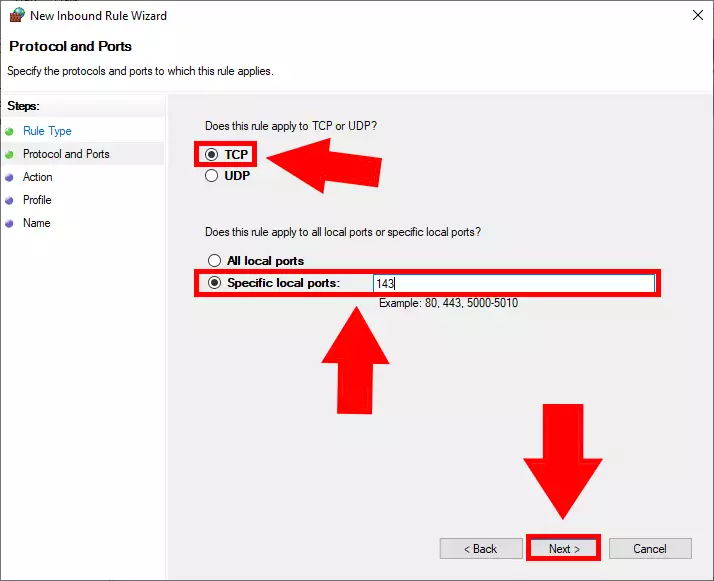
U ovom koraku, potrebno je da izaberete šta pravilo treba da radi. Možete izabrati između "Dozvoli konekciju", "Dozvoli konekciju ako je sigurna" i "Blokiraj konekciju". Naš cilj je da imamo otvorenu, nesmetanu konekciju, stoga izaberite "Dozvoli konekciju". Da biste videli koju opciju izabrati, pogledajte Sliku 7.
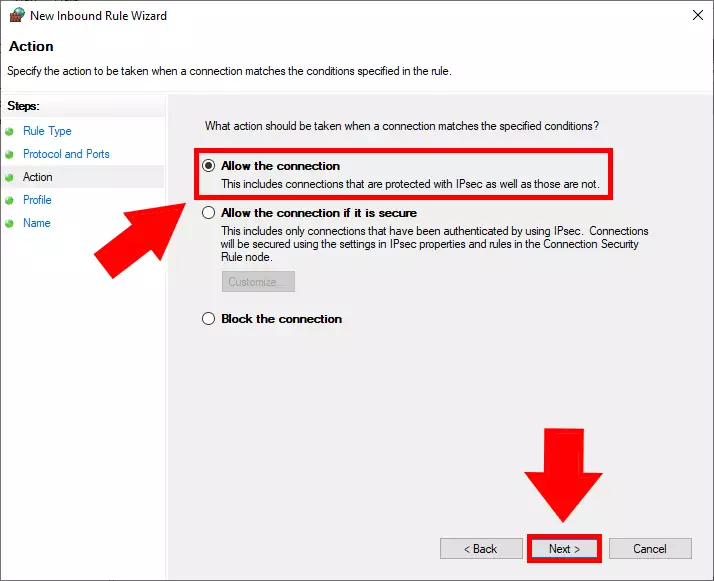
Postavite na koju vrstu veze se pravilo primenjuje
Sada morate da izaberete na koju vrstu veze će se pravilo primenjivati. Imate 3 opcije. Domen, Privatna i Javna. Domen je striktno za korporativnu mrežu, privatna je za vašu kućnu mrežu, a javna je kada želite da je koristite na aerodromskoj mreži ili u kafiću. Da biste imali vezu koju možete koristiti bilo gde, označite sva polja. Da biste videli kako bi ovaj prozor trebao da izgleda, pogledajte Sliku 8.
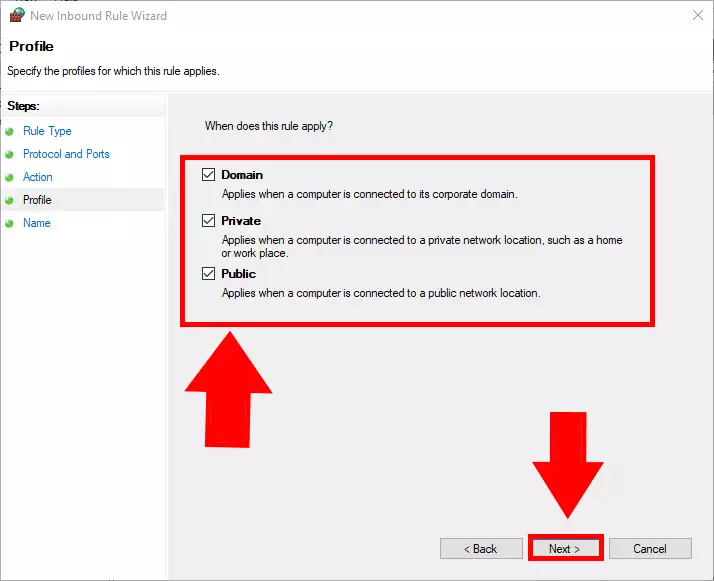
Nazovite svoje dolazno pravilo
Poslednji korak je da date naziv svojoj vezi. Može biti bilo šta, ali obavezno postavite naziv po kome možete lako da prepoznate pravilo. U našem primeru, dali smo mu naziv "ozeki". Kada unesete naziv, kliknite na dugme Završi da biste finalizovali svoju odluku. Možete videti naš primer naziva na Slici 9.